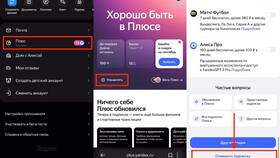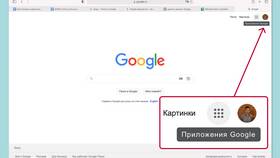Обнуление счетчика картриджа после заправки позволяет продолжить использование расходника после замены тонера или чернил. Рассмотрим различные методы сброса для разных моделей принтеров.
Содержание
Подготовка к обнулению
| Что проверить | Описание |
| Модель принтера | Определяет способ обнуления |
| Тип картриджа | Оригинальный или совместимый |
| Чип | Наличие и тип чип-контроля |
Способы обнуления
Ручной сброс через меню принтера
- Включите принтер с установленным картриджем
- Откройте меню настроек (Settings)
- Найдите раздел "Обслуживание" или "Картриджи"
- Выберите "Сброс счетчика" или "Новый картридж"
Аппаратный сброс
- Извлеките картридж из принтера
- Найдите кнопку сброса на чипе (если есть)
- Удерживайте 5-10 секунд
- Установите картридж обратно
Методы для разных брендов
| Производитель | Способ обнуления |
| HP | Сочетание кнопок на панели управления |
| Canon | Удержание кнопки Stop/Reset |
| Epson | Специальная утилита сброса |
Использование программаторов
- Приобретите программатор для конкретной модели
- Подключите к чипу картриджа
- Запустите программу сброса
- Сохраните новые параметры
Решение проблем
- Принтер не видит картридж - проверьте контакты
- Сообщение об ошибке - повторите процедуру
- Невозможность сброса - замените чип
- Быстрое обнуление - используйте совместимые картриджи
Важная информация
Некоторые производители блокируют работу заправленных картриджей через обновления прошивки. Перед обнулением рекомендуется отключить автоматическое обновление ПО принтера. Многократная заправка может снизить качество печати.